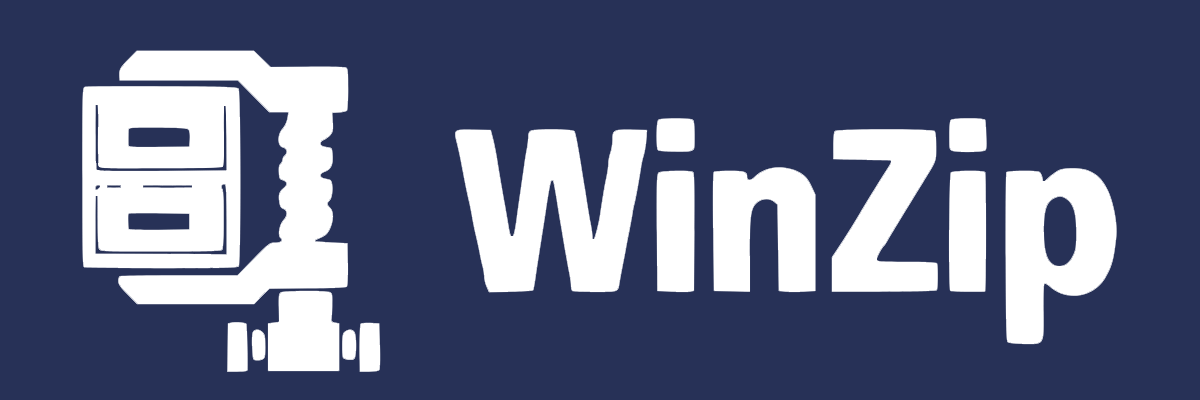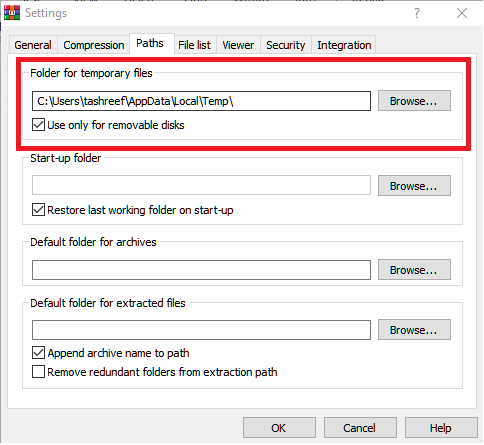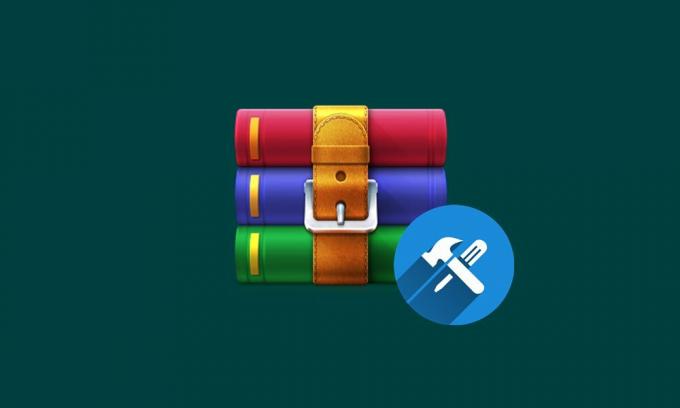by Tashreef Shareef
Tashreef Shareef is a software developer turned tech writer. He discovered his interest in technology after reading a tech magazine accidentally. Now he writes about everything tech from… read more
Updated on November 4, 2020
- The WinRAR not enough memory error can occur due to issues with RAM temporary swap space.
- In this article, let’s explore a few ways to troubleshoot and eliminate the error for good.
- For more troubleshooting tutorials, check out our dedicated Fix hub.
- Find more file compression and zip software by exploring our Software section.
XINSTALL BY CLICKING THE DOWNLOAD FILE
This software will keep your drivers up and running, thus keeping you safe from common computer errors and hardware failure. Check all your drivers now in 3 easy steps:
- Download DriverFix (verified download file).
- Click Start Scan to find all problematic drivers.
- Click Update Drivers to get new versions and avoid system malfunctionings.
- DriverFix has been downloaded by 0 readers this month.
WinRARis a popular data compression software, which offers encryption, and easy archiving for Windows. Besides this, as you might have guessed already, it easily opens RAR and Zip files.
That being said, at times, when trying to open a large zip file, you may encounter the not enough memory error in this software.
Things can get really serious if not being able to open archives or edit them gets in the way of your work tasks, thus causing you problems in the long term.
The word memory in this error indicates that the RAM temporary swap space or virtual disk space. So the error can occur even if you have enough RAM memory available.
This can get extremely annoying over time even if the error doesn’t stop you from accessing important files, or sending them.
Seeing the error appear time and time again, even though you know you have more than enough RAM memory available, will surely get to you.
For these reasons, in today’s guide, we will explore the best available options for you, if you find yourself in this predicament. Make sure to try out each of the solutions one by one to ensure that you will resolve this problem quickly.
What can I do to fix the WinRAR not enough space on disk error?
The not enough memory error usually occurs when there is an issue with the WinRAR app. You can easily resolve the error by installing WinZip. You can download and use the app free for ten days.
WinZip is a premium compression software that allows you to compress, protect, manage, and share all your files quickly and easily. WinZip supports all major file formats, including RAR, GZ, ISO, TAR, IMG TGX, and XZ formats.
Additionally, WinZip offers versatile file management on Windows computers, easy sharing by email, cloud, social media and IM, PDF conversion and watermarking feature, and top-level encryption to protect your personal data.

WinZip
Easily bypass any RAM errors by simply using this amazingly powerful software today!
- Launch the WinRAR app on your computer.
- Click on Options from the toolbar.
- Select Settings.
- Open the Paths folder in the Settings window.
- Under Folder for temporary files section, click the Browse button.
- Select the directory to which you want to extract the RAR file, which is triggering the error.
- Click OK to save the changes.
- Close WinRAR and all the associated windows.
Once you have made the changes, reboot the computer and then try extracting the file with error and check if the error is resolved. When selecting a new directory, make sure the disk has enough space to extract the large file without the error.
3. Reinstall WinRAR
- Press the Windows key + R.
- Type control and click OK to open Control Panel.
- Click on Programs > Programs & features.
- Select WinRAR from the list of installed programs and click Uninstall.
- Confirm the action by clicking on Uninstall.
- Reboot the computer and reinstall WinRAR from the official website.
- Launch the app and check for any improvements.
The WinRAR error dealing with not enough memory usually occurs due to temporary issues with RAM. This can obviously affect the way you use your system altogether and even stop you from efficiently finishing any work-related tasks.
The implications of having issues with RAM can extend even further than that, reaching the level at which you won’t be able to run any software at the same time. This can affect the health of your PC in the long term.
You can fix this annoying problem simply by using a WinRAR alternative like WinZip. This powerful software not only enables you to avoid any high consumption of RAM while using it but also offers a set of incredible options and features.
If you choose not to use WinZip, then the possible resolution for this problem is to try changing the temporary extraction location or completely reinstall WinRAR.
Feel free to share your experience with us by using the comment section found below this guide.
Still having issues? Fix them with this tool:
SPONSORED
Some driver-related issues can be solved faster by using a dedicated tool. If you’re still having problems with your drivers, just download DriverFix and get it up and running in a few clicks. After that, let it take over and fix all of your errors in no time!
Newsletter
В этом уроке мы покажем вам, как исправить ошибку WinRAR не хватает памяти. Когда дело доходит до сжатия, извлечения и работы с форматами файлов RAR или ZIP, WinRAR находится на первом месте. Он упростил весь процесс и упростил конечному пользователю выполнение вышеупомянутой задачи. Однако иногда вам, возможно, придется столкнуться с несколькими ошибками на этом пути. В этом отношении вопросы, связанные с памятью, являются одними из самых распространенных.
Сообщается, что пользователи получают сообщение об ошибке «WinRAR недостаточно памяти». Обычно это проявляется при извлечении или сжатии файлов RAR размером несколько ГБ в вашей системе. Слово «память» в данном случае относится к энергозависимой, то есть к оперативной памяти. Таким образом, это сразу приводит к тому, что на вашем компьютере нет необходимой свободной оперативной памяти и доступных ресурсов для выполнения желаемой задачи. С учетом сказанного, в этом руководстве будут описаны различные возможные методы, которые помогут вам исправить эту ошибку WinRAR.
Оглавление
-
1 Исправить ошибку недостатка памяти WinRAR
- 1.1 Исправление 1: Освободите оперативную память на вашем ПК
- 1.2 Исправление 2: изменить путь извлечения
- 1.3 Исправление 3: переустановите WinRAR
- 1.4 Исправление 4: поиск альтернатив
Исправить ошибку недостатка памяти WinRAR
Прежде чем мы начнем с шагов, имейте в виду, что не существует универсального решения этой проблемы. Вам нужно будет попробовать каждый из нижеперечисленных методов, пока вы не добьетесь успеха. Следуйте инструкциям.
Исправление 1: Освободите оперативную память на вашем ПК
Если в фоновом режиме работает много процессов, приложений и служб, они неизбежно потребляют слишком много оперативной памяти. В этом случае мы рекомендуем вам закрыть ненужные приложения, по крайней мере, до запуска WinRAR.
- Поэтому используйте сочетания клавиш Ctrl + Shift + Esc для запуска диспетчера задач.
- Теперь вы должны попасть на вкладку «Процессы». Взгляните на раздел Память.
- Затем проверьте приложение, которое потребляет максимальный объем оперативной памяти.
- Выберите его и нажмите кнопку «Завершить задачу» в правом нижнем углу.
Как только это будет сделано, запустите WinRAR и посмотрите, сможет ли он исправить ошибку «недостаточно памяти». Если он все еще там, то вот несколько других обходных путей, которые вы должны попробовать.
Исправление 2: изменить путь извлечения
В некоторых случаях проблема может быть связана с путем извлечения, то есть с каталогом, в который вы собираетесь извлекать содержимое файла ZIP или RAR. Так что переключение на другой путь обычно помогает в таких сценариях. Вот как это можно было сделать:
- Запустите приложение WinRAR на вашем ПК
- Затем перейдите в «Параметры» в верхнем меню и выберите «Настройки».
- В меню настроек перейдите в раздел Пути
- Теперь под Папка для временных файлов раздел, нажмите на Кнопка обзора.
- Выберите другое место и нажмите ОК. Теперь закройте WinRAR и перезапустите его.
Перезагрузите компьютер и проверьте, исправлена ли ошибка «WinRAR недостаточно памяти».
Исправление 3: переустановите WinRAR
Если оба вышеуказанных метода не дали положительных результатов, вам следует подумать об удалении приложения, а затем переустановке последней сборки. Это также устранит проблемы, связанные с использованием старой сборки или если некоторые из ее файлов были повреждены. В связи с этим, вот необходимые шаги:
- Найдите Панель управления в меню Пуск.
- Затем нажмите «Удалить программу» в разделе «Программы».
- Прокрутите до приложения WinRAR, щелкните его правой кнопкой мыши и выберите Удалить.
- Как только это будет сделано, перейдите к Сайт WinRAR и скачайте последнюю сборку.
- Установите его, следуя инструкциям на экране, а затем запустите программу. Посмотрите, исправит ли он ошибку «WinRAR недостаточно памяти».
Исправление 4: поиск альтернатив
Даже после опробования вышеуказанных настроек вы не можете решить проблему, тогда вы можете попробовать некоторые альтернативы WinRAR. В этом отношении, WinZIP является весьма авторитетным игроком в этой области. Приложение предлагает бесплатную версию в течение ограниченного времени, после чего вам придется выложить несколько долларов. Поэтому рекомендуется опробовать свои задачи по извлечению или сжатию в течение этого периода времени. Или вы также можете обратить внимание на такие приложения, как 7ZIP, которые также довольно эффективно выполняют эту работу.
На этом мы завершаем руководство о том, как исправить ошибку «WinRAR недостаточно памяти». Мы поделились четырьмя разными исправлениями для одного и того же, любое из которых должно сработать в вашем случае. Сообщите нам в комментариях, какой метод принес вам успех. В завершение вот несколько Советы и хитрости iPhone, Советы и хитрости для ПК, а также Советы и хитрости для Android которые тоже заслуживают вашего внимания.
Недостаточно памяти
Каждая новая редакция WinRAR отличается усовершенствованиями, а также исправлением различных проблемных ситуаций (багов).
Впрочем, часть ошибок в процессе архивирования характерны для всех выпусков утилиты. Они связаны с возникновением конкретных ситуаций.
В частности коду возврата 8, соответствует случаю, когда недостаточно памяти для выполнения операции.
Способы решения проблемы
Недостаток RAM или дискового пространства может проявляться при любых операциях с WinRAR: создании архивов, в процессе декомпрессии файлов.
Важно определить какой именно памяти не хватает системе. Если проблема с ОЗУ, то вероятно сжимаются большие объемы и выбрана опция создания непрерывного архива.
Тут способов решения несколько:
- увеличить размер файла подкачки;
- отказаться от использования алгоритма solid компрессии;
- сформировать многотомный пакет.
Дополнительно рекомендуется почистить системный диск. Делать это можно самостоятельно, но мест, где скапливается электронный мусор достаточно много.
Поэтому чистка вручную TMP-директорий не обязательно поможет. Также следует удалить все содержимое корзины, но делать это последним шагом.
Тут лучше довериться специальному софту. Существует множество бесплатных утилит, которые удалят ненужные файлы безопасно, эффективно и быстро.
Именно такой подход рекомендуется, если ошибка WinRAR с кодом 8 вызвана недостатком системного пространства. Тогда появляется следующее диагностическое сообщение.
Дополнительно, окно архиватора также информирует об ошибке.
Когда места не хватает на не системном диске, ситуация намного проще. Можно переместить часть файлов на другие носители.
Недостаточно памяти
Каждая новая редакция WinRAR отличается усовершенствованиями, а также исправлением различных проблемных ситуаций (багов).
Впрочем, часть ошибок в процессе архивирования характерны для всех выпусков утилиты. Они связаны с возникновением конкретных ситуаций.
В частности коду возврата 8, соответствует случаю, когда недостаточно памяти для выполнения операции.
Способы решения проблемы
Недостаток RAM или дискового пространства может проявляться при любых операциях с WinRAR: создании архивов, в процессе декомпрессии файлов.
Важно определить какой именно памяти не хватает системе. Если проблема с ОЗУ, то вероятно сжимаются большие объемы и выбрана опция создания непрерывного архива.
Тут способов решения несколько:
- увеличить размер файла подкачки;
- отказаться от использования алгоритма solid компрессии;
- сформировать многотомный пакет.
Дополнительно рекомендуется почистить системный диск. Делать это можно самостоятельно, но мест, где скапливается электронный мусор достаточно много.
Поэтому чистка вручную TMP-директорий не обязательно поможет. Также следует удалить все содержимое корзины, но делать это последним шагом.
Тут лучше довериться специальному софту. Существует множество бесплатных утилит, которые удалят ненужные файлы безопасно, эффективно и быстро.
Именно такой подход рекомендуется, если ошибка WinRAR с кодом 8 вызвана недостатком системного пространства. Тогда появляется следующее диагностическое сообщение.
Дополнительно, окно архиватора также информирует об ошибке.
Когда места не хватает на не системном диске, ситуация намного проще. Можно переместить часть файлов на другие носители.
Категории
Рекомендуем
В разделе «Помощь пользователю» можно найти решения возможных проблем при работе с архиватором. Подробнее »
Как правильно разархивировать файл из ZIP и RAR с помощью программ WinRAR и 7-Zip
На компьютере у нас лежат файлы разного формата: видео, аудио, текстовые, графические. У каждого из них есть расширение – текст после точки в конце названия. Оно показывает, какой именно формат у данного документа, и каким приложением его можно открыть.
У архивов тоже есть свое расширение. Заглянуть внутрь и извлечь содержимое можно, имея специальные утилиты. Сегодня мы разберемся, как разархивировать файлы, какими бывают архивы, какое дополнительное программное обеспечение нам может понадобиться, где его искать и как использовать.
Что такое архивы на компьютере и для чего они нужны
Как я уже сказала, у каждого документа на компьютере, ноутбуке и в телефоне есть свое расширение, которое указывает на его формат. Архив – это не обычный файл, а как бы контейнер для хранения информации, специальная папка, которая обладает особенной способностью уменьшать размер содержимого.
Нужны такие контейнеры для того, чтобы не занимать лишнего места на диске. Также архивирование, то есть сжатие, часто используется при отправке документов по электронной почте или через облачные хранилища.
Приведу пример. У меня есть скачанный с официального сайта архив с portable-версией Telegram. Весит он 25 мегабайт, такой размер допустим даже для отправки через Google-почту. После распаковки папка весит уже не 25, а 46 мегабайт. Разница довольно существенная, правда?
Чем меньший объем занимают материалы, тем легче их скачать из интернета, выложить в сеть и переслать кому-либо.
Еще одно преимущество данного формата в том, что на архивные файлы можно установить пароль, и тогда никто посторонний не сможет их открыть. Я периодически пользуюсь этим преимуществом для отправки важной информации.
Что значит разархивировать файл
В одном архивном хранилище может находиться 1 или сразу несколько документов. Разархивировать – это значит извлечь, достать их и положить в обычную папку на диске. При этом происходит как бы копирование материалов, они останутся в архиве и продублируются в обычном виде без сжатия в указанной директории.
Как распаковать архив средствами Windows
Есть несколько основных форматов архивных документов, самые распространенные – это ZIP, RAR, 7z. Если у вас нет специального программного обеспечения для архивации и разархивации файлов, то извлечь материалы из RAR и 7z-архивов не получится.
Если же перед нами архивный файл с расширением ZIP, то открыть его можно при помощи встроенных возможностей операционной системы Windows.
Для этого кликаем по объекту правой кнопкой мыши и в выпавшем перечне опций нажимаем на пункт “Извлечь все”, затем выбираем место на диске и подтверждаем действие. Также можно зайти в архив двойным нажатием левой кнопки мыши и просто перетащить содержимое в любое место на диске, как при обычном копировании.
Если эти приемы не помогли, и Windows не справляется с задачей, в контекстном меню нет таких команд, либо перед вами хранилище с другим расширением, то понадобится дополнительное ПО, которое нужно будет установить на компьютер.
Программы для работы с архивами
Чтобы правильно сжать информацию, а затем распаковать ее и получить в первоначальном виде, есть специальное программное обеспечение. Самые популярные приложения на сегодняшний день – это 7-Zip и WinRAR. Есть, конечно, и другие решения, но я доверяю именно этим продуктам и сейчас расскажу о них подробнее.
Я давно пользуюсь этим бесплатным приложением, и оно меня вполне устраивает, работает со всеми популярными форматами документов и позволяет быстро осуществлять все необходимые действия.
Скачать и установить архиватор можно с сайта 7-zip.org. Выберите версию, соответствующую вашей операционной системе.
После загрузки откройте файл и произведите установку. Обычно она занимает не больше полминуты.
Теперь кликните по архиву правой кнопкой мыши, в контекстном меню найдите и наведите курсор на пункт “7-Zip”, а потом выберите нужное действие.
Если мы выберем просто распаковку, то перед нами появится диалоговое окно, в котором указывается путь для хранения файлов, пароль, если он нужен, и способ перезаписи, если документ с таким именем уже существует.
Те же действия можно осуществить, если 2 раза кликнуть левой кнопкой мышки и открыть архив. Перед нами появится окно с различными опциями.
WinRAR
Это, пожалуй, наиболее популярное универсальное приложение. Загрузить его можно с официального сайта win-rar.com.
Теперь открываем скачанный файл и устанавливаем архиватор.
Примечание: официальную версию программы можно использовать бесплатно в течение 40 дней, затем нужно будет внести плату, которая сейчас составляет 33,38 евро, или она прекратит свою работу. Также вы можете скачать пиратскую бесплатную программу с любого известного вам сайта.
В процессе установки можно настроить параметры:
- расширения архивных документов, с которыми нужно работать;
- добавить значок WinRAR на рабочий стол и в меню “Пуск”;
- встроить WinRAR в оболочку Windows и показывать его функции в контекстном меню.
Можно оставить установки по умолчанию или отметить нужные вам пункты.
Сразу после установки можно сделать распаковку любого архива. Для этого нажимаем на него правой кнопкой мыши и кликаем по одному из действий.
При извлечении в текущую папку мы сразу увидим разархивированные материалы. Если кликнуть по второму пункту, то увидим диалоговое окно. Здесь можно выбрать:
- директорию для хранения данных;
- режим обновления;
- режим перезаписи, если в папке обнаружится документ с тем же именем;
- сохранять или нет поврежденные файлы, в некоторых случаях их можно хотя бы частично прочитать.
Также тут есть дополнительные параметры, возможно, они вам пригодятся.
Различные действия можно совершать с содержимым архива после его открытия. Для этого выбираем соответствующий пункт в контекстном меню или просто дважды кликаем левой кнопкой мыши, а затем идем в нужный нам раздел меню.
Многотомные архивы
Честно говоря, я давно не сталкивалась с таким явлением. Сейчас даже большой файл можно загрузить в облачное хранилище, если он не проходит по почте. Но иногда все же вам могут прислать такой интересный разбитый на тома архивный пакет, и нужно знать, как с ним работать. Распознать его можно по характерной приписке в конце названия “part1”, “part2” и так далее.
Распаковывается такой многотомник точно так же, как показано на простых файлах. Жмем правой кнопкой мыши на любой части и извлекаем все содержимое. Но, чтобы распаковка прошла гладко, все части должны находиться в одной папке. Если какого-то фрагмента не хватает, то ничего не получится, программа выдаст сообщение вот такого плана.
Укажите путь к недостающим фрагментам, иначе архиватор будет негодовать и выдаст ошибку.
Заключение
Мы с вами разобрались, как извлечь информацию из разных архивов, рассмотрели 2 самые популярные и удобные программы для этой цели. Надеюсь, у вас все получилось, и вы добрались до содержимого архивных папок. Если все же остались вопросы, вы хотите поделиться своим опытом или предложить другие классные приложения для разархивирования документов, обязательно пишите об этом в комментариях.
- WinRAR ошибка «Недостаточно памяти» может возникнуть из-за проблем с БАРАН временное пространство подкачки.
- В этой статье давайте рассмотрим несколько способов устранения неполадок и устранения ошибки навсегда.
- Дополнительные руководства по устранению неполадок см. в нашем специальном Исправить хаб.
- Находить больше программного обеспечения для сжатия файлов и zip, изучив наш Раздел программного обеспечения.
WinRAR — это популярное программное обеспечение для сжатия данных, которое предлагает шифрование и простое архивирование для Windows. Кроме того, как вы уже могли догадаться, он легко открывает файлы RAR и Zip.
ТКак говорится, иногда при попытке открыть большой zip-файл вы можете столкнуться с ошибкой нехватки памяти в этом программном обеспечении.
Ситуация может стать очень серьезной, если невозможность открывать архивы или редактировать их мешает вашим рабочим задачам, вызывая проблемы в долгосрочной перспективе.
Слово «память» в этой ошибке указывает на то, что в ОЗУ имеется временное пространство подкачки или место на виртуальном диске. Таким образом, ошибка может возникнуть, даже если у вас достаточно оперативной памяти.
Со временем это может стать очень раздражающим, даже если ошибка не мешает вам получить доступ к важным файлам или отправить их.
Если вы видите, что ошибка появляется снова и снова, даже если вы знаете, что у вас более чем достаточно доступной оперативной памяти, это обязательно вас коснется.
По этим причинам в сегодняшнем руководстве мы рассмотрим лучшие доступные варианты для вас, если вы окажетесь в этом затруднительном положении. Обязательно попробуйте каждое из решений одно за другим, чтобы быстро решить эту проблему.
Ошибка «Недостаточно памяти» обычно возникает при возникновении проблемы с приложением WinRAR. Вы можете легко устранить ошибку, установив WinZip. Вы можете скачать и использовать приложение бесплатно в течение десяти дней.
WinZip — это программа для сжатия премиум-класса, которая позволяет быстро и легко сжимать, защищать, управлять и делиться всеми вашими файлами. WinZip поддерживает все основные форматы файлов, включая форматы RAR, GZ, ISO, TAR, IMG TGX и XZ.
Кроме того, WinZip предлагает универсальное управление файлами на компьютерах с Windows, простой обмен по электронной почте, облаку, социальным сетям и мгновенным сообщениям, функцию преобразования PDF и водяных знаков, а также шифрование верхнего уровня для защиты ваших личных данных.

WinZip
Легко обходите любые ошибки оперативной памяти, просто используя это удивительно мощное программное обеспечение уже сегодня!
Бесплатная пробная версия
Получи это сейчас
- Запустите приложение WinRAR на своем компьютере.
- Нажмите на Параметры с панели инструментов.
- Выбирать Настройки.
- Открой Пути папка в Настройки окно.
- Под Папка для временных файлов раздел, нажмите на Просматривать кнопка.
- Выберите каталог, в который вы хотите извлечь файл RAR, который вызывает ошибку.
- Нажмите ХОРОШО чтобы сохранить изменения.
- Закройте WinRAR и все связанные с ним окна.
После внесения изменений перезагрузите компьютер, а затем попробуйте извлечь файл с ошибкой и проверьте, устранена ли ошибка. При выборе нового каталога убедитесь, что на диске достаточно места для извлечения большого файла без ошибки.
3. Переустановите WinRAR.
- нажмите Клавиша Windows + R.
- Тип контроль и нажмите ХОРОШО чтобы открыть панель управления.
- Нажмите на Программы > Программы и функции.
- Выберите WinRAR из списка установленных программ и нажмите Удалить.
- Подтвердите действие, нажав на Удалить.
- Перезагрузите компьютер и переустановите WinRAR с официального сайта.
- Запустите приложение и проверьте наличие улучшений.
Ошибка WinRAR, связанная с нехваткой памяти, обычно возникает из-за временных проблем с оперативной памятью. Это, очевидно, может повлиять на то, как вы используете свою систему в целом, и даже помешать вам эффективно выполнять любые задачи, связанные с работой.
Последствия наличия проблем с оперативной памятью могут простираться еще дальше, достигая уровня, на котором вы не сможете одновременно запускать какое-либо программное обеспечение. Это может повлиять на здоровье вашего ПК в долгосрочной перспективе.
Вы можете решить эту досадную проблему, просто используя альтернативу WinRAR, например WinZip. Это мощное программное обеспечение не только позволяет избежать большого потребления оперативной памяти при его использовании, но также предлагает набор невероятных опций и функций.
Если вы решите не использовать WinZip, возможное решение этой проблемы — попробовать изменить место временного извлечения или полностью переустановить WinRAR.
Не стесняйтесь поделиться с нами своим опытом, используя раздел комментариев под этим руководством.